Oprava chýbajúcich problémov s d3dcompiler_47.dll
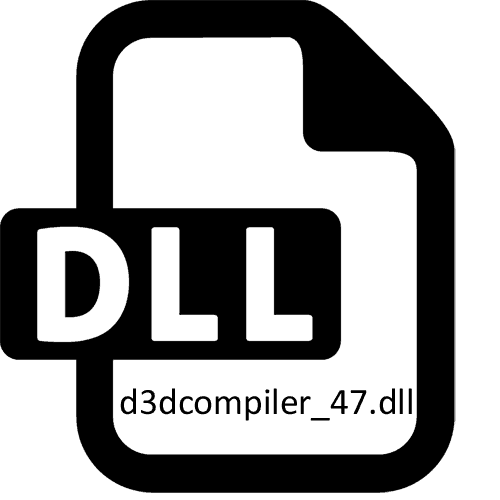
d3dcompiler_47.dll je súbor, ktorý je súčasťou dodatočnej knižnice DirectX, ktorý je potrebný na správne spustenie väčšiny hier a softvéru. Keď sa pokúsite otvoriť program, na obrazovke sa môže zobraziť upozornenie, že takýto objekt v systéme chýba. Znamená to, že buď vyššie uvedená knižnica DirectX nie je nainštalovaná v OS, alebo sú v počítači pozorované iné poruchy. Dnes by sme sa chceli venovať riešeniu tohto problému a opísať všetky známe metódy, ktoré pomôžu tento problém zvládnuť.
Opravujeme problémy s neprítomnosťou d3dcompiler_47.dll
Nasledujúce metódy budú usporiadané podľa efektívnosti a ľahkého použitia. Je zrejmé, že absencia objektu d3dcompiler_47.dll najčastejšie vyvoláva odinštalovanú verziu DirectX , a to až potom zlyhania operačného systému alebo absencia dôležitých aktualizácií. Z tohto dôvodu vám odporúčame začať s touto možnosťou.
Metóda 1: Inštalácia DirectX
Používatelia systému Windows 10 spolu so systémom automaticky prijímajú súbory DirectX, a preto nevyžadujú ďalšiu inštaláciu. Odporúčame, aby sa k tejto metóde vrátili až po kontrole všetkých ostatných. V takom prípade pomôže iba preinštalovanie alebo inštalácia chýbajúcich súborov, o ktorých sa môžete dočítať v ďalšom článku na našej webovej stránke kliknutím na odkaz nižšie.
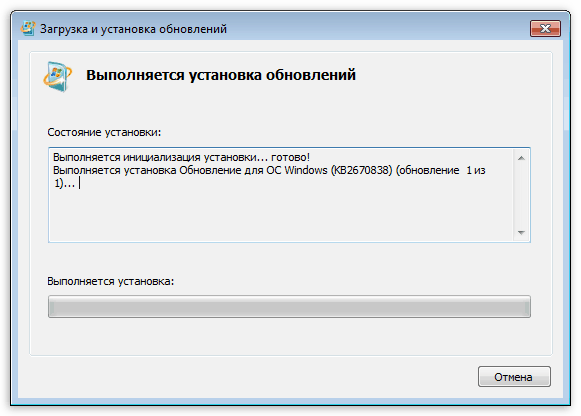
Viac informácií: Preinštalujte a pridajte chýbajúce súčasti DirectX v systéme Windows 10
Vlastníci starších verzií tohto operačného systému, najmä systému Windows 7, musia nezávisle vyhľadať a stiahnuť príslušnú knižnicu, ak nebola pri inštalácii softvéru do systému pridaná. Tomuto téme sme venovali aj samostatný materiál, v ktorom nájdete podrobných sprievodcov aktualizáciami DirectX.
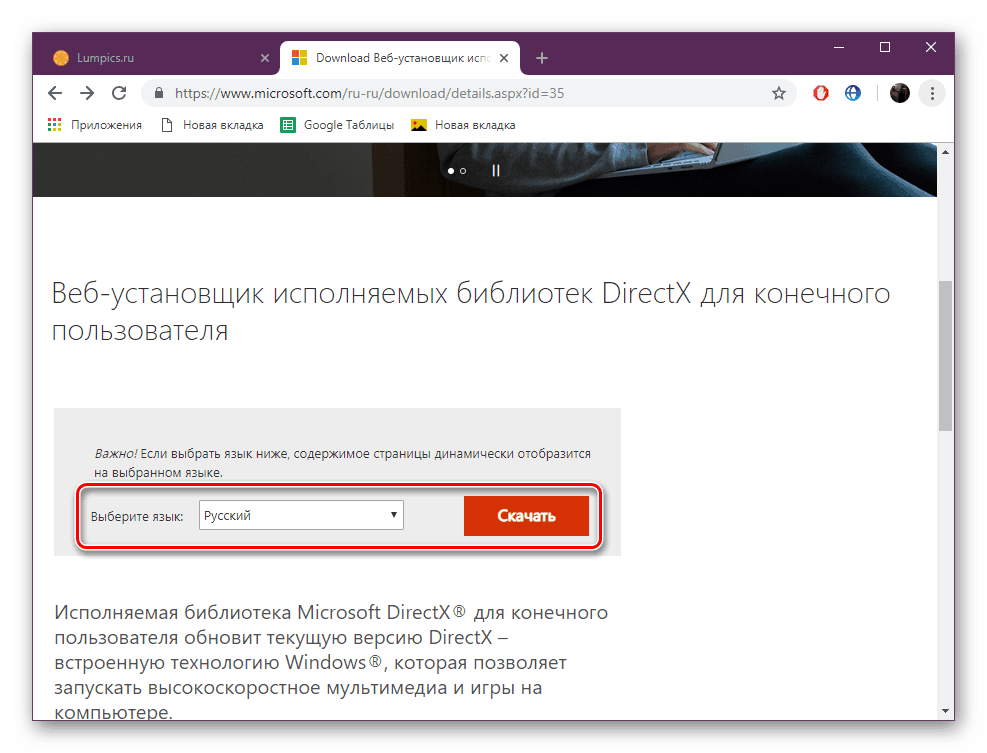
Viac informácií: Ako aktualizovať knižnice DirectX
Metóda 2: Manuálna registrácia knižnice v OS
Pri inštalácii hry alebo softvéru sa automaticky pridajú pridané systémové súčasti vrátane d3dcompiler_47.dll. Potom systém Windows za normálnych okolností vidí a interaguje s nimi. Z nejakého dôvodu sa to však vždy nestane, pretože užívateľ čelí potrebe ručne zaregistrovať objekt. Našťastie sa to deje pomocou niekoľkých kohútikov.
- Otvorte „Štart“ a nájdite klasickú aplikáciu „Príkazový riadok“ . Nezabudnite ho spustiť ako správca.
- Keď sa zobrazí oko, zadajte ho manuálne alebo prilepte
regsvr32 /u D3DCompiler_47.dlla potom stlačte kláves Enter . - Na obrazovke by sa malo objaviť upozornenie, že modul bol úspešne načítaný, ale vstupný bod alebo informácie o registrácii komponentu neboli nájdené.
- Potom zostáva iba aktivovať
regsvr32 /i D3DCompiler_47.dllna potvrdenie registrácie súboru v systéme.
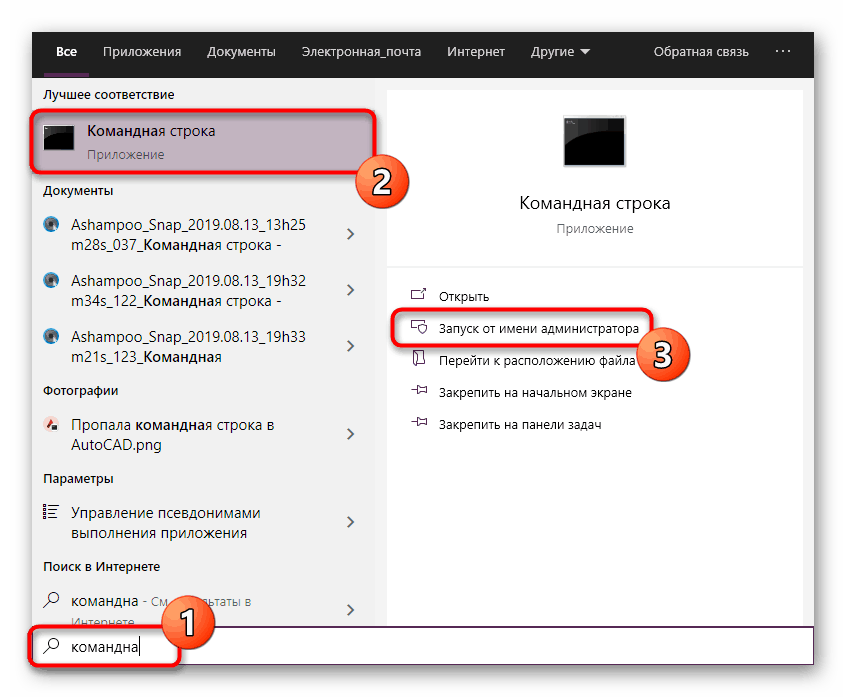
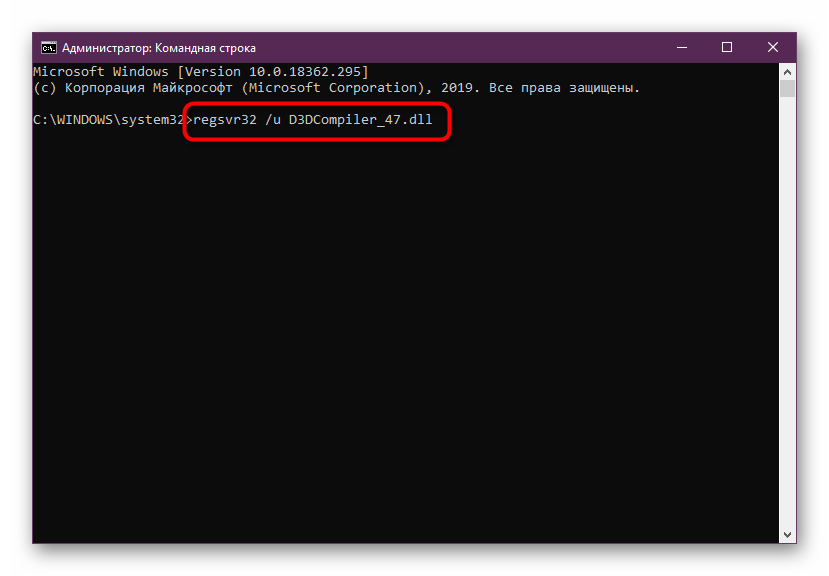
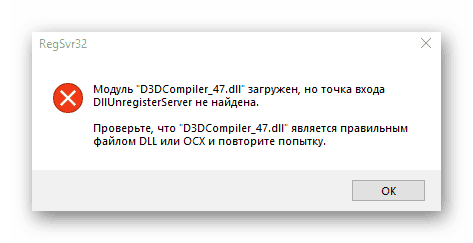
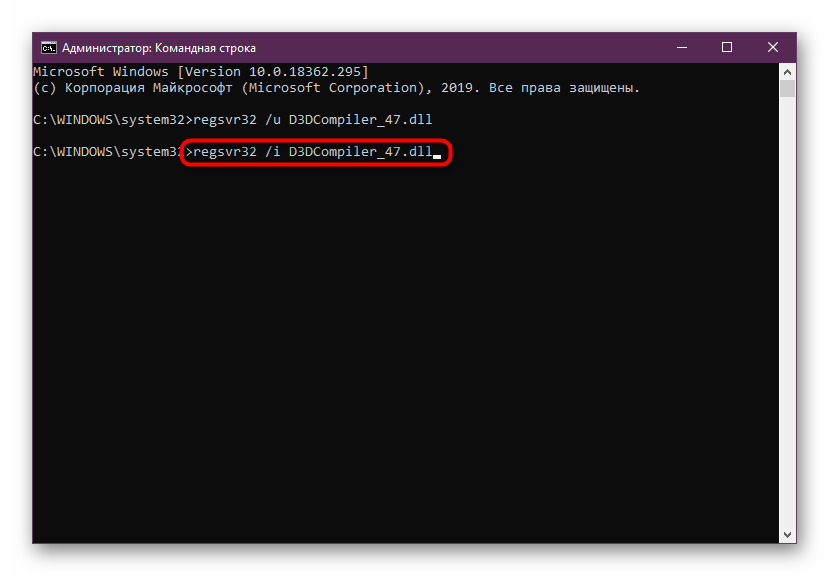
Pred spustením problémovej hry alebo softvéru sa odporúča reštartovať počítač, aby sa všetky zmeny prejavili presne.
Metóda 3: Aktualizácia ovládačov grafických kariet
Z predchádzajúcej metódy ste sa dozvedeli o registrácii d3dcompiler_47.dll. Ak sa počas tohto kroku ukázalo, že tento komponent už bol úspešne zaregistrovaný, ale stále sa vám zobrazujú chybové správy, odporúča sa aktualizovať ovládače grafickej karty. Tento softvér umožňuje správne fungovanie hardvéru komponentu a operačného systému, vrátane prístupu k vstavaným knižniciam. Pri používaní zastaraných ovládačov sa môže vyskytnúť široká škála chýb vrátane tých, ktoré sú sprevádzané oznámením o neprítomnosti súborov DLL. Prečítajte si všetky potrebné informácie o aktualizácii ovládačov pre grafický adaptér v nižšie uvedených materiáloch.
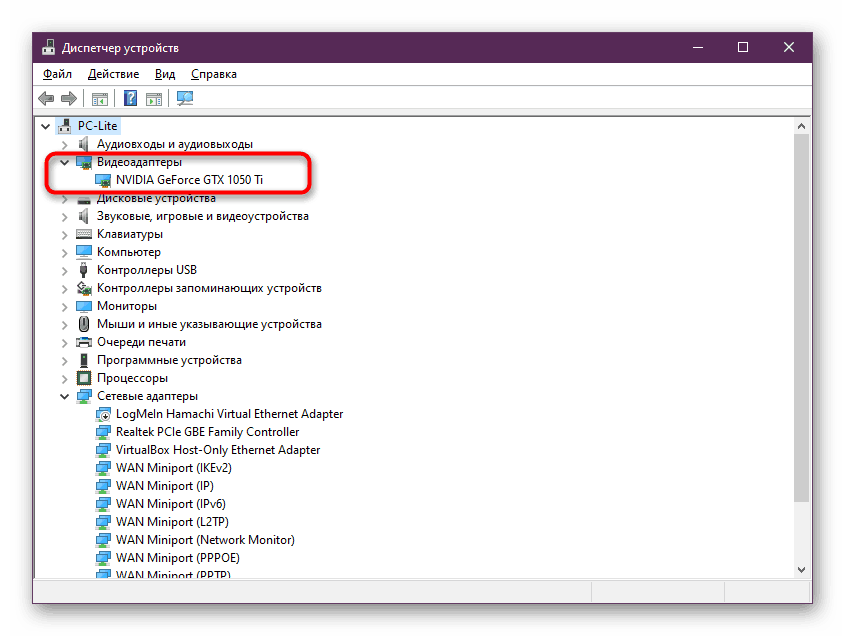
Ďalšie informácie: Aktualizácia ovládačov grafických kariet AMD Radeon / NVIDIA
Metóda 4: Inštalácia aktualizácií systému Windows
Aktualizácie systému Windows sú často zamerané nielen na zvýšenie bezpečnosti, ale aj na odstránenie známych problémov. Je veľmi dôležité vždy inštalovať inovácie, aby počas interakcie so systémom nedošlo k žiadnym chybám, vrátane absencie určitých súborov DLL. V systéme Windows 10 môžete skontrolovať aktualizácie iba niekoľkými kliknutiami:
- Otvorte „Štart“ a prejdite na ponuku „Možnosti“ kliknutím na príslušnú ikonu v tvare ozubeného kolesa.
- V zobrazenom okne prejdite naspodok, kde nájdete kategóriu „Aktualizácia a zabezpečenie“ .
- Na paneli vľavo vyberte „Windows Update“ a kliknite na tlačidlo „Vyhľadať aktualizácie“ .
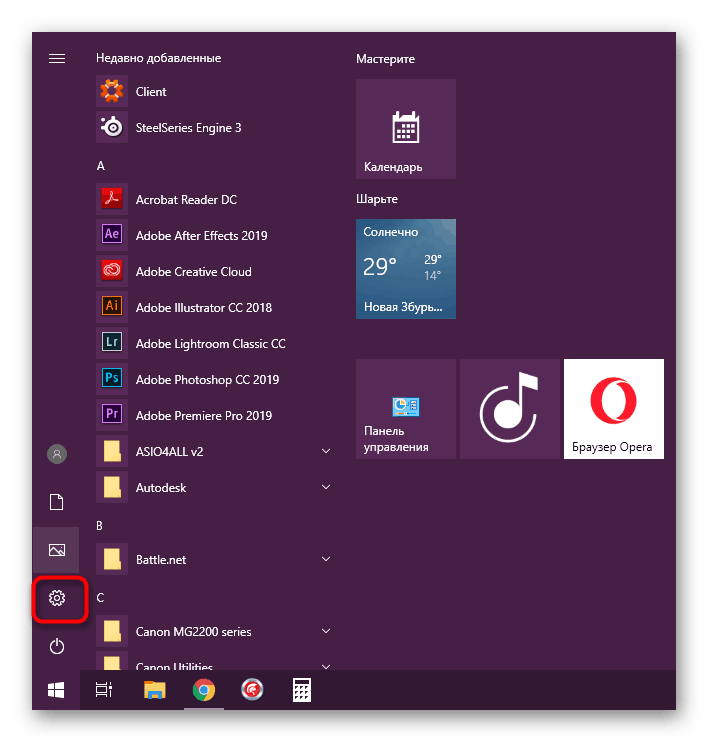
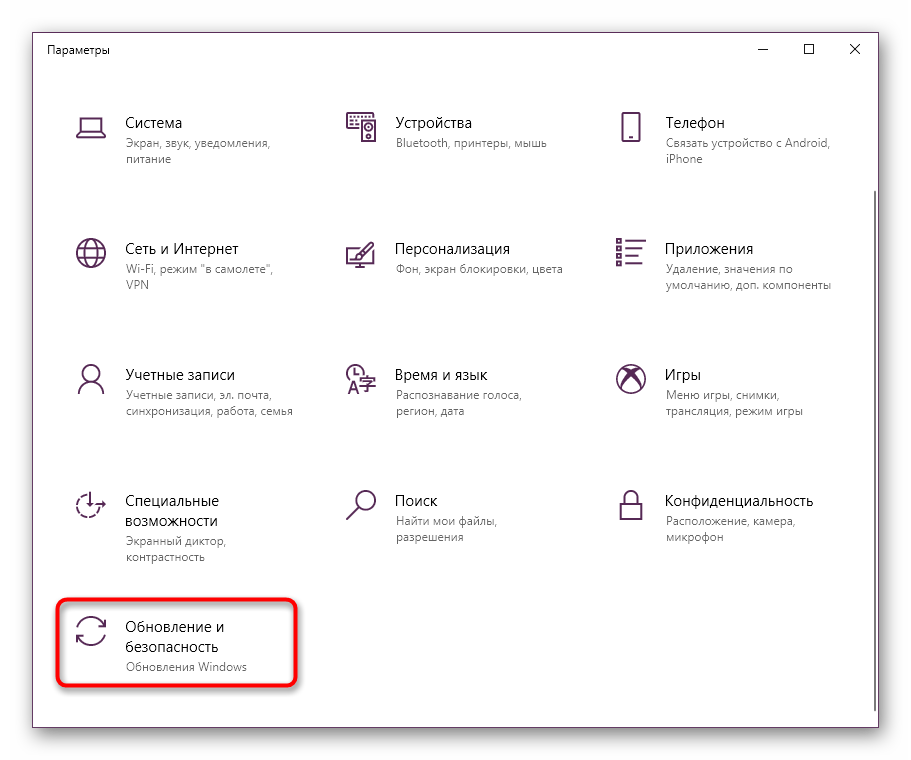
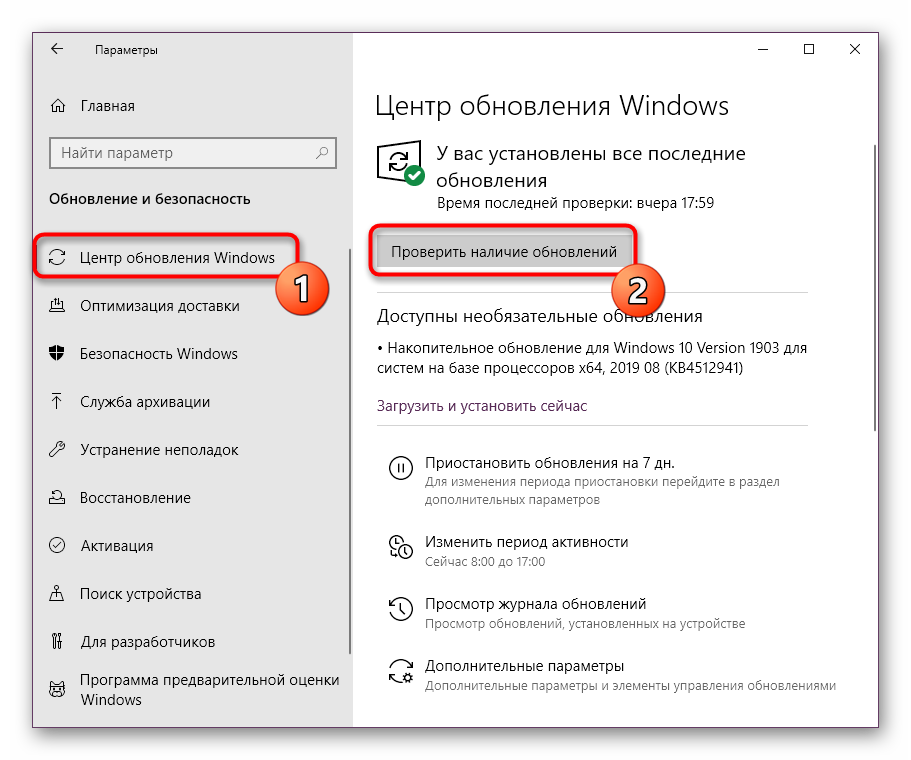
Všetky ostatné akcie sa vykonajú automaticky a hlavnou vecou pre vás nie je prerušenie vášho internetového pripojenia. Po dokončení dostanete správu, že inovácie sa prejavia po reštarte počítača. Ak sa pri pokuse o inštaláciu aktualizácií vyskytnú nejaké chyby alebo rôzne problémy, kontaktujte ďalšiu pomoc so samostatným materiálom.
Viac informácií:
Manuálna inštalácia aktualizácií pre systém Windows 10
Opravte problémy s aktualizáciou operačného systému Windows
Používatelia Windows 7 budú musieť vykonať mierne odlišné akcie. Pre normálne fungovanie príslušnej knižnice sa táto aktualizácia nazýva KB4019990. Nemusí byť nainštalovaný automaticky, takže ho musíte pridať ručne, čo sa dá takto:
Aktualizačný katalóg spoločnosti Microsoft
- Kliknutím na odkaz vyššie sa dostanete na stránku katalógu aktualizácií spoločnosti Microsoft. Do vyhľadávacieho poľa zadajte „KB4019990“ a stlačte kláves Enter .
- V zobrazenej tabuľke vás zaujímajú dva riadky pre systém Windows 7. Vlastníci 32-bitovej verzie musia kliknúť na prvý odkaz a na 64-bitovú verziu - na druhý.
- Otvorí sa malé kontextové okno s informáciou, že súbor je pripravený na stiahnutie. Kliknite na odkaz, ktorý sa zobrazí.
- Spustí sa sťahovanie pomôcky. Nakoniec ju spustíte kliknutím na ikonu ľavým tlačidlom myši.
- Otvorí sa „samostatný inštalátor systému Windows Update“ . Po dokončení práce zostáva do reštartu PC, aby sa všetky zmeny prejavili.
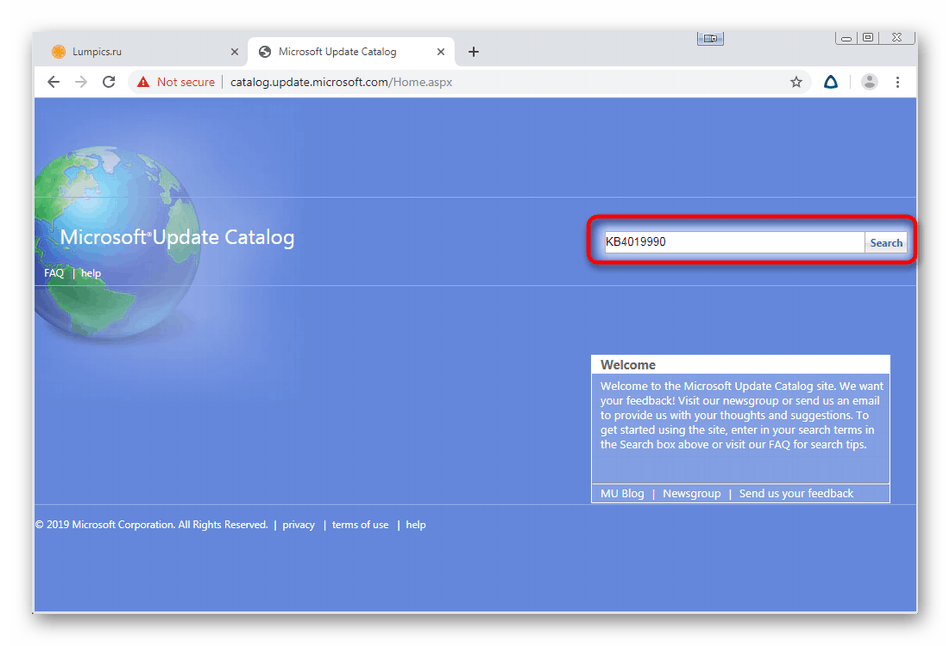
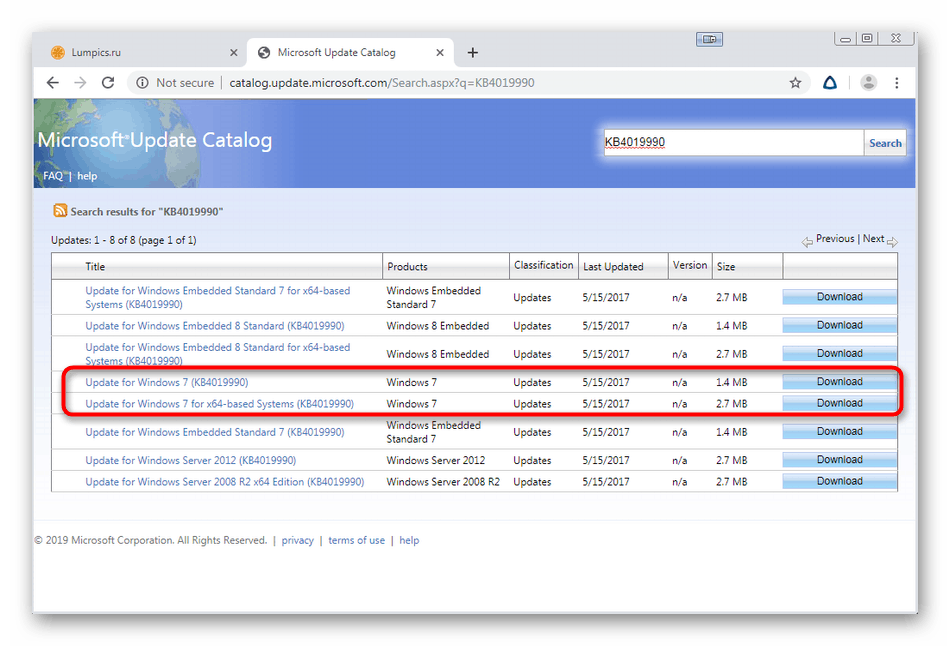
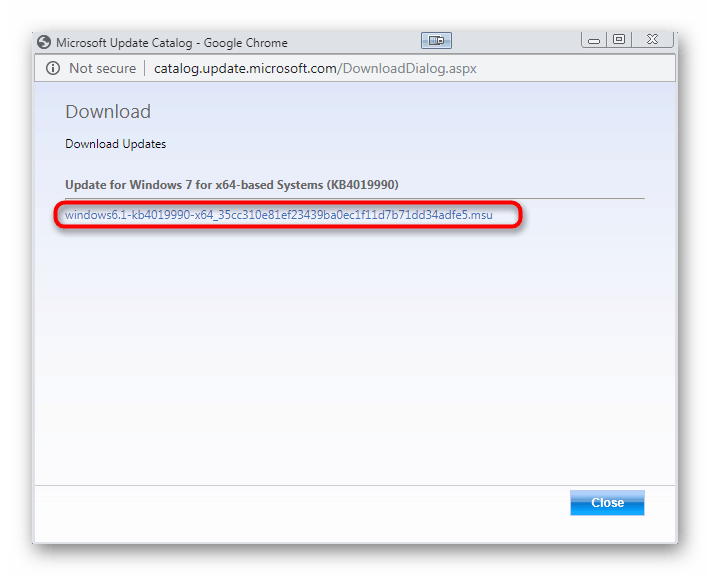
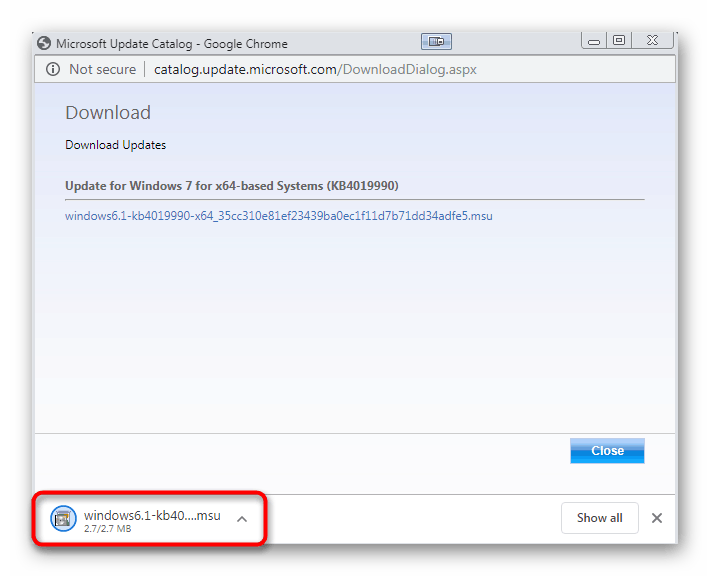
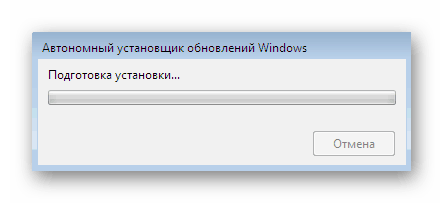
Metóda 5: Skontrolujte integritu systémových súborov
Ako sme už uviedli, vyššie uvedené spôsoby sa musia vykonávať v poriadku, pretože sú usporiadané v pomere účinnosti. Poškodenie integrity systémových súborov veľmi zriedka vedie k problémom s d3dcompiler_47.dll, stále však existujú také prípady. Preto odporúčame skontrolovať to pomocou vstavaného nástroja Windows, ktorý sa spúšťa príkazom sfc /scannow a kontroluje absolútne všetky súčasti operačného systému. Ak sa však počas overenia vyskytne nejaká chyba, budete musieť použiť ďalší nástroj, ktorý je súčasťou štandardného systému Windows. Podrobné pokyny k týmto témam nájdete v samostatnom článku na našej webovej stránke.
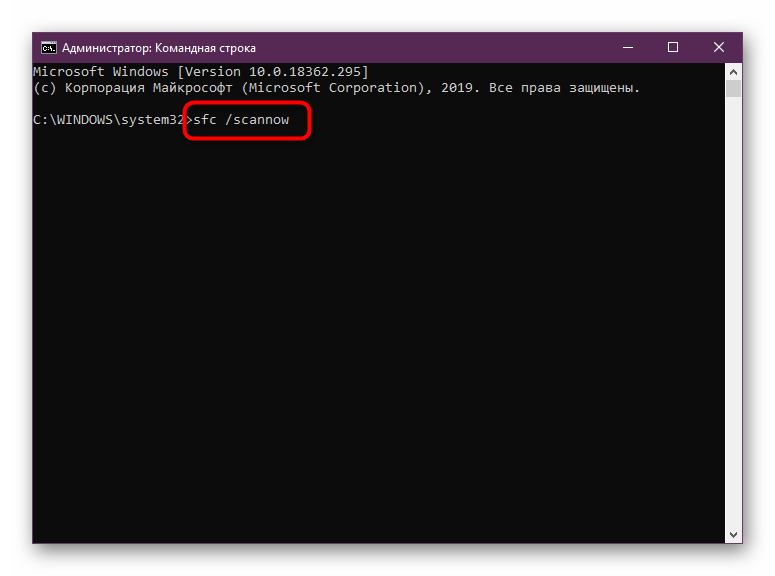
Viac informácií: Používanie a obnovovanie kontrol integrity systémových súborov v systéme Windows
Metóda 6: Ručná inštalácia d3dcompiler_47.dll
Poslednou metódou je manuálna inštalácia chýbajúcej knižnice pomocou ďalších nástrojov. Túto možnosť by ste sa mali uchýliť iba v situáciách, keď vyššie uvedené neprinieslo žiadny výsledok. Teraz uvádzame príklad osvedčeného programu na sťahovanie súborov DLL.
- Kliknutím na vyššie uvedený odkaz prevezmite a nainštalujte knižnicu DLL-FILES.COM CLIENT. Po spustení zadajte názov požadovaného súboru do poľa a kliknutím na príslušné tlačidlo spustite vyhľadávanie.
- Mal by sa zobraziť iba jeden výsledok vyhľadávania. Kliknutím na názov súboru prejdete na stránku sťahovania.
- Odporúčaná inštalácia sa vyberie automaticky za vás, potom zostáva iba kliknúť na „Inštalovať“ .
- Nezabudnite si zakúpiť licencovanú verziu tohto softvéru, inak sa inštalácia nedokončí. Potom zostane iba umiestniť súbor do systémového adresára podľa odporúčaní softvéru.
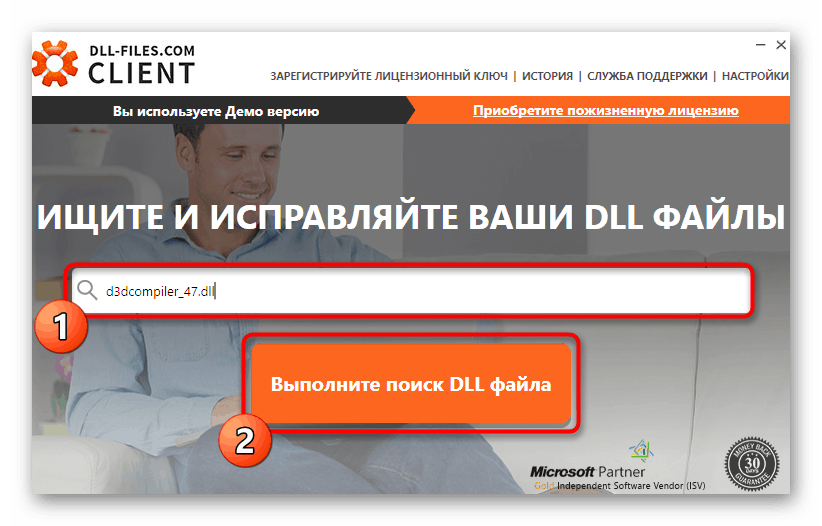
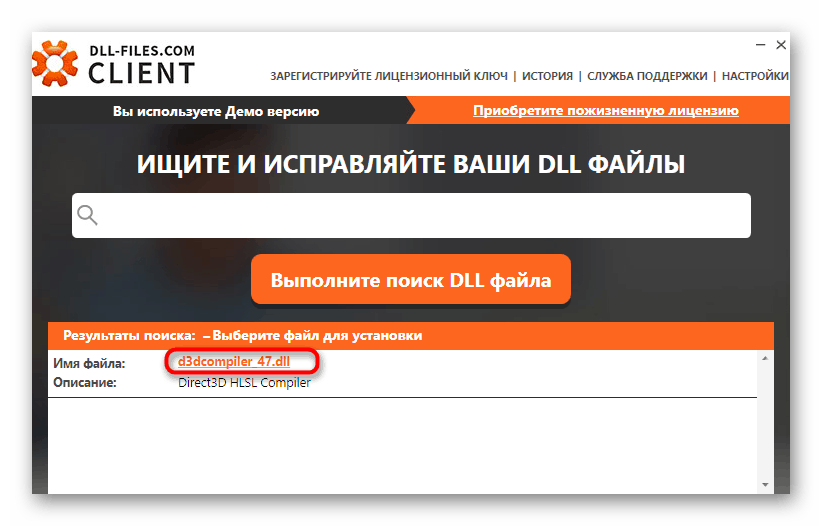
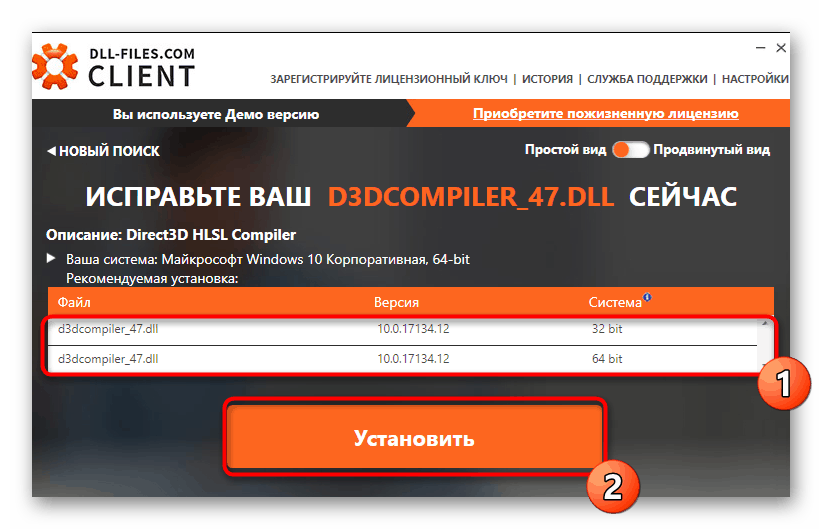
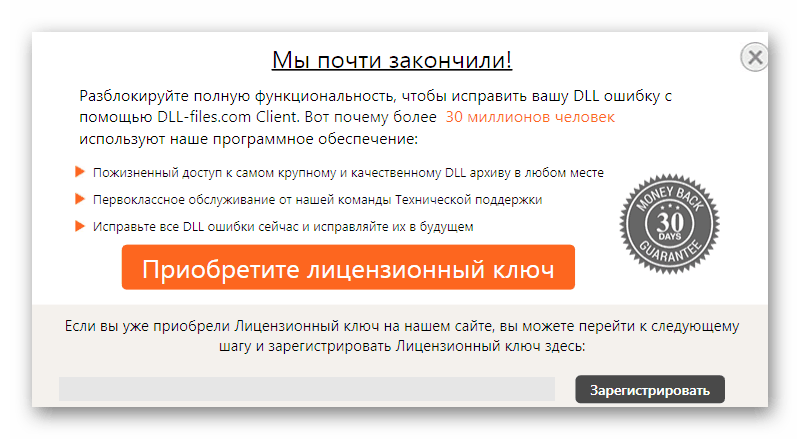
Okrem toho vám odporúčame oboznámiť sa s alternatívnymi možnosťami vykonávania tejto metódy, ak tento program z nejakého dôvodu nie je pre vás vhodný. Použite nasledujúci odkaz a prečítajte si pokyny v tomto dokumente.
Viac informácií: Ako nainštalovať DLL v systéme Windows
Toto všetko boli dostupné riešenia problému s knižnicou d3dcompiler_47.dll. Mali by pomôcť rýchlo a ľahko zvládnuť túto úlohu. Je však potrebné poznamenať, že niekedy sa chyba objaví iba pri spustení konkrétneho programu alebo hry. Potom sa odporúča preinštalovať, stiahnuť inú verziu alebo kontaktovať oficiálnu podporu na webovej stránke vývojárov.